As 8 principais maneiras de fazer backup de mensagens do WhatsApp que todos deveriam conhecer
Usado por mais de 1.5 bilhão de pessoas em todo o mundo, o WhatsApp é um dos aplicativos sociais e de mensagens mais populares do mercado. Atualmente de propriedade do Facebook, ele vem com várias opções avançadas. Se você usa o WhatsApp regularmente, ele pode conter seus dados importantes (arquivos de mídia e bate-papos). Para garantir que seus dados permaneçam seguros, você deve realizar um backup do WhatsApp regularmente.
Idealmente, existem muitas maneiras de fazer backup do WhatsApp. Você pode fazer um backup no dispositivo local, para a nuvem ou até mesmo enviar chats por e-mail para si mesmo para fins de backup. Este guia especializado ensinará como fazer backup Mensagens do WhatsApp para PC, iCloud, Google Drive e outras fontes passo a passo.
Parte 1: Soluções de backup do WhatsApp para usuários do iOS
Se você usa o WhatsApp no seu iPhone, pode simplesmente fazer backup das mensagens do WhatsApp da maneira que quiser. Isso pode ajudá-lo a manter uma segunda cópia de seus dados. Nesta parte, apresentaremos 4 maneiras de fazer backup de conversas do WhatsApp do iPhone, são elas:
1.1. Recomendar: Faça backup de mensagens do WhatsApp com o DrFoneTool – Transferência do WhatsApp
Se você está procurando uma solução de um clique e sem complicações para backup do WhatsApp iPhone e backup do WhatsApp Android, dê DrFoneTool – Transferência do WhatsApp uma tentativa. Parte do kit de ferramentas DrFoneTool, ele fornece uma solução amigável e extremamente confiável. Você pode fazer um backup dos dados do WhatsApp no seu computador e também transferi-los diretamente para outros dispositivos móveis em um clique. O aplicativo está disponível para Mac e Windows. Aqui estão algumas de suas principais características:

DrFoneTool – Transferência do WhatsApp
Backup e restauração de conversas do WhatsApp no iOS se tornam flexíveis.
- Permitir visualizar e restaurar dados de aplicativos sociais do backup para um dispositivo.
- Exporte os dados de backup do aplicativo social para o seu computador e qualquer dispositivo móvel.
- Suporte para fazer backup de aplicativos sociais em dispositivos iOS, como WhatsApp, LINE, Kik, Viber.
- Sem perda de dados nos dispositivos ao restaurar.
Para fazer backup de conversas do WhatsApp do iPhone/iPad no computador, siga estas etapas:
- Para começar, inicie o kit de ferramentas DrFoneTool em seu sistema. Na tela de boas-vindas, clique na opção “Transferência do WhatsApp”.

Com o DrFoneTool, podemos fazer backup e restaurar conversas do WhatsApp no iPhone/iPad facilmente. - Agora, conecte seu iPhone ao sistema. Ele será detectado automaticamente pelo aplicativo. No painel esquerdo, selecione a opção “WhatsApp”. Isso apresentará vários recursos. Clique em “Fazer backup das mensagens do WhatsApp” para continuar.

O DrFoneTool suporta conversas de backup do WhatsApp do iPhone e transfere as conversas do WhatsApp para outro telefone iPhone/Android. - O processo de backup é iniciado automaticamente. Simplesmente espere um pouco e deixe seu dispositivo ser conectado ao sistema.

- Assim que o backup for concluído, você será notificado. Para ver seu backup, clique no botão ‘Visualizar’.
É isso! Com apenas um clique, você pode fazer backup de bate-papos e anexos do WhatsApp para o seu computador. Mais tarde, você pode movê-lo para qualquer outro local ou restaurá-lo em um dispositivo de destino também.
1.2 Faça backup de mensagens do WhatsApp e restaure-as com o iCloud
Outra solução para fazer backup de bate-papo do WhatsApp no iPhone é usando o iCloud. Como o iCloud é um recurso nativo dos dispositivos iOS, você pode fazer backup das conversas do WhatsApp sem usar nenhuma ferramenta de terceiros. No entanto, a Apple fornece apenas 5 GB de espaço livre no iCloud. Portanto, se você tiver muitos dados, talvez seja necessário comprar mais espaço no iCloud. Além disso, esta forma é limitada apenas aos dados de backup no seu iPhone. Se você deseja restaurar os dados de backup que são quase impossíveis de recuperar em outros telefones em comparação com o DrFoneTool.
Além disso, o processo de habilitação Backup do iCloud para WhatsApp pode variar de um dispositivo iOS para outro. Além disso, você teria que fazer muito esforço para transferir os dados do WhatsApp do iCloud para o seu computador. No entanto, você pode usar uma ferramenta de terceiros como DrFoneTool – Recuperação de Dados (iOS) para extrair mensagens do WhatsApp do iCloud para o seu computador.
- Para fazer backup do WhatsApp no iCloud, inicie o WhatsApp no seu iPhone.
- Agora, vá para o seu Configurações > Configurações de bate-papo > Backup de bate-papo. Em algumas versões, você precisa ir para Configurações> Backup.
- Toque no botão ‘Fazer backup agora‘ botão. A partir daqui, você também pode agendar a frequência de backup. Isso fará o backup de seus bate-papos do WhatsApp no iCloud.

Abra o WhatsApp, vá para Configurações> Bate-papo> Backup de bate-papo> Fazer backup agora para fazer backup dos bate-papos do WhatsApp. - Para restaurar as conversas do Whatsapp, inicie o WhatsApp no dispositivo de destino. Para recuperar os bate-papos, você precisa configurar sua conta do WhatsApp. Se você já estiver usando o WhatsApp, desinstale-o e baixe-o novamente.
- Durante a configuração, você precisa fornecer seu número para verificação.
- O WhatsApp fornecerá automaticamente uma opção para restaurar o backup anterior. Toque no botão “Restaurar Histórico do Chat‘Ou o’restaurar Cópia‘Opção.
- Aguarde um pouco enquanto seu telefone restaura o backup. Certifique-se de que ele esteja conectado a uma conexão estável à Internet e vinculado à mesma conta do iCloud. Configure a conta do WhatsApp e restaure o histórico de bate-papo do antigo backup do iCloud.
1.3 Backup de conversas do WhatsApp com o iTunes
Se você usa um iPhone há algum tempo, também deve conhecer o iTunes. Desenvolvido pela Apple, ele nos ajuda a gerenciar e fazer backup de dados do iPhone. No entanto, muitos usuários acham difícil usar o iTunes, pois pode ser um pouco complicado. Embora você possa fazer backup de dados do WhatsApp usando o iTunes gratuitamente, ele vem com um problema.
Ao contrário do DrFoneTool – WhatsApp Transfer, não há solução para fazer backup apenas dos dados do WhatsApp. Você precisa fazer um backup completo do seu telefone, que também inclui os dados do WhatsApp.
- Para executar o backup do WhatsApp do iPhone, inicie uma versão atualizada do iTunes no seu computador e conecte seu telefone a ele.
- Na seção de dispositivos, selecione seu iPhone e vá para a guia Resumo.
- Na opção Backups, clique no botão “Fazer backup agora”. Certifique-se de ter selecionado “Este computador” para fazer backup de dados no sistema local em vez do iCloud.
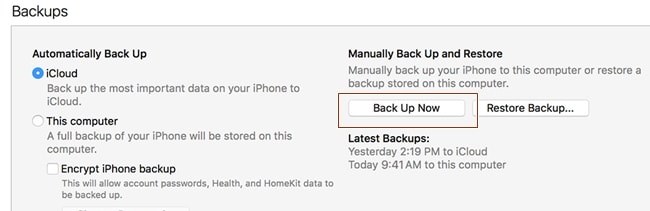
Isso iniciará o processo de backup e salvará seus dados do WhatsApp no sistema local. Embora seus dados do WhatsApp façam parte do arquivo de backup e você precise de um extrator de backup do iTunes para restaurá-lo. Para restaurar dados do WhatsApp do backup do iTunes, você também pode usar o DrFoneTool – Data Recovery (iOS).
1.4 Envie suas conversas do WhatsApp para backup
Se você simplesmente deseja fazer backup de determinados bate-papos no WhatsApp, também pode usar esta solução. O bom é que é uma solução gratuita, que é um recurso nativo do WhatsApp. Você pode enviar e-mail conversas individuais, bem como bate-papos em grupo.
Não apenas no iPhone, você também pode implementar essa técnica em um dispositivo Android. O único problema é que você pode anexar arquivos de mídia limitados. Isso ocorre porque a maioria dos serviços de e-mail tem uma restrição quanto ao tamanho máximo do anexo.
- Primeiro, inicie o WhatsApp no seu iPhone e selecione o bate-papo que deseja salvar.
- Deslize para a esquerda para ver suas opções. Toque em “Mais” e selecione “E-mail Chat”. Em algumas versões, ele é listado como “Conversas por e-mail”.
- Você será perguntado se deseja anexar mídia ou não no backup. Toque na opção desejada.
- No final, basta especificar o ID do e-mail (de preferência o seu) e enviar o e-mail.

Como você pode ver, este é um processo bastante tedioso para realizar o backup do bate-papo do WhatsApp. Além disso, você deve selecionar individualmente cada bate-papo que deseja salvar, o que pode levar muito tempo.
Parte 2: Soluções de backup do WhatsApp para usuários do Android
Depois de aprender diferentes maneiras de fazer backup do WhatsApp do iPhone, vamos conhecer 3 opções para fazer backup do WhatsApp no Android.
2.1 Um clique para fazer backup do WhatsApp do Android para o PC
Você pode achar que as formas tradicionais de fazer backup de mensagens do WhatsApp Android são inerentes a alguns defeitos. Por exemplo, o backup permanente é impossível, pois o Google Drive excluirá os backups do WhatsApp não atualizados ao longo de um ano. Pior ainda, os algoritmos de criptografia do WhatsApp não se aplicam aos backups no Google Drive, o que pode trazer riscos de segurança.
Então é hora de explorar algumas soluções para fazer backup do WhatsApp do Android para o PC para armazenamento permanente e seguro.
Execute as etapas a seguir para fazer backup de mensagens e mídia do WhatsApp para Android, o que requer uma ferramenta chamada DrFoneTool – Transferência do WhatsApp:
- Instale o DrFoneTool após o download. Em seguida, abra-o para encontrar a janela principal exibida.
- Selecione ‘WhatsApp Transfer’ entre outros e escolha ‘WhatsApp’ na próxima janela.

- Conecte seu Android ao computador. Depois de reconhecido, clique no botão ‘Fazer backup das mensagens do WhatsApp’.

- As mensagens do WhatsApp do Android são copiadas rapidamente. Agora você pode encontrar o registro de backup na lista.
2.2 Exporte conversas do WhatsApp do Android para o PC para backup
Os usuários do Android podem tentar DrFoneTool – Recuperação de dados (Android) para fazer backup de mensagens e anexos do WhatsApp sem nenhum problema. É uma parte do kit de ferramentas DrFoneTool, que é usado principalmente para recuperar os dados perdidos e excluídos em um dispositivo Android. Além disso, você também pode escanear seu telefone para todos os dados existentes. Portanto, a ferramenta pode ajudá-lo a fazer backup de dados existentes e excluídos do WhatsApp.
3,839,410 as pessoas baixaram
Está disponível para Mac e Windows PC e apresenta uma solução amigável. Como é compatível com todos os principais dispositivos Android, você não terá problemas para usá-lo. Além disso, você pode usar a ferramenta para recuperar o WhatsApp excluído em um dispositivo Android. Isso pode ajudá-lo a superar uma perda inesperada de dados. Para saber como fazer backup de mensagens do WhatsApp em um PC a partir de um dispositivo Android, siga estas etapas:
- Inicie o kit de ferramentas DrFoneTool em seu sistema e selecione o módulo ‘Data Recovery’. Além disso, conecte seu dispositivo ao sistema e deixe-o ser detectado automaticamente pelo aplicativo.
- No painel esquerdo, selecione a opção “Recuperar dados do telefone”. Aqui, você pode selecionar o tipo de dados que deseja recuperar. Certifique-se de que a opção ‘Mensagens e anexos do WhatsApp’ esteja selecionada antes de clicar no botão ‘Avançar’.

Exporte bate-papos e anexos do WhatsApp para o computador para backup. - Agora, você pode escolher se deseja verificar todos os dados ou apenas o conteúdo excluído.
- O aplicativo começará a escanear seu dispositivo. Aguarde um pouco para que o processo seja concluído. Certifique-se de que seu dispositivo permaneça conectado ao sistema até que o processo seja concluído.

- Quando a verificação for concluída, todos os dados recuperados serão exibidos em diferentes categorias. Vá para o painel esquerdo e selecione seus dados do WhatsApp.
- Aqui, você pode obter uma prévia de todos os dados extraídos do WhatsApp. Selecione as mensagens e os anexos que deseja salvar e clique no botão “Recuperar no computador”.

Os dados selecionados serão salvos em seu computador. Mais tarde, você pode acessá-lo ou simplesmente movê-lo para qualquer outro dispositivo.
2.3 Backup e restauração do WhatsApp no Android com o Google Drive
Se você tiver um dispositivo Android, também poderá fazer backup do WhatsApp no Google Drive. Dessa forma, você pode salvar seu backup na nuvem e restaurá-lo em qualquer dispositivo sem muitos problemas. No entanto, ele só pode salvar o backup recente do WhatsApp. O arquivo de backup mais recente substituiria automaticamente o arquivo existente. Para fazer backup e restaurar bate-papos do WhatsApp usando o Google Drive, siga estas etapas:
- Para começar, inicie o WhatsApp e vá para Configurações> Bate-papo> Backup de bate-papo.
- Aqui, você pode tocar em “BACK UP” para fazer um backup imediato de suas conversas do WhatsApp.
- Além disso, você pode configurar a frequência para um backup automático e ajustar outras configurações também. O backup do WhatsApp Google Drive é feito.

Nas configurações do WhatsApp, toque em Bate-papos e backup de bate-papos e depois toque em BACK UP. - Para saber como restaurar o backup do WhatsApp do Google Drive, você precisa configurar uma conta do WhatsApp. Desinstale-o e instale-o novamente se estiver usando o mesmo dispositivo.
- Ao configurar sua conta do WhatsApp, o dispositivo detectará automaticamente o backup anterior do Google Drive e fornecerá uma opção para restaurá-lo.
- Toque no botão “RESTORE” e espere um pouco enquanto seus dados são recuperados.
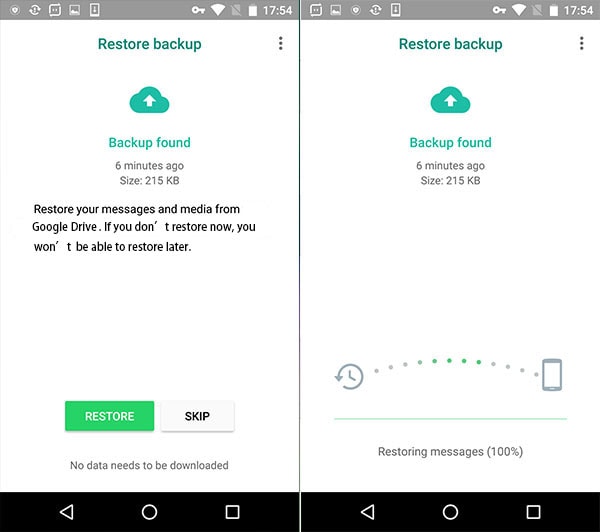
Escusado será dizer que só funcionará se a mesma conta do Google for usada para o processo de backup e recuperação.
2.4 Faça backup de conversas do WhatsApp automaticamente com backups locais
Além do Google Drive, você também pode acessar seu backup de bate-papo do WhatsApp no armazenamento local. Como o WhatsApp faz backup automático dos dados no armazenamento local todos os dias, você pode acessá-lo sem muitos problemas. Normalmente, o backup do WhatsApp é preservado no telefone em até 7 dias. Além disso, sempre que você faz backup de seus bate-papos no Google Drive, eles também são salvos automaticamente no armazenamento local.
- Para acessar o arquivo de backup, inicie o gerenciador/explorador de arquivos em seu telefone.
- Vá para o armazenamento interno > WhatsApp > Bancos de dados ou Cartão SD > Bancos de dados do WhatsApp (dependendo de onde você salvou o backup). Aqui, você pode acessar o arquivo de backup.
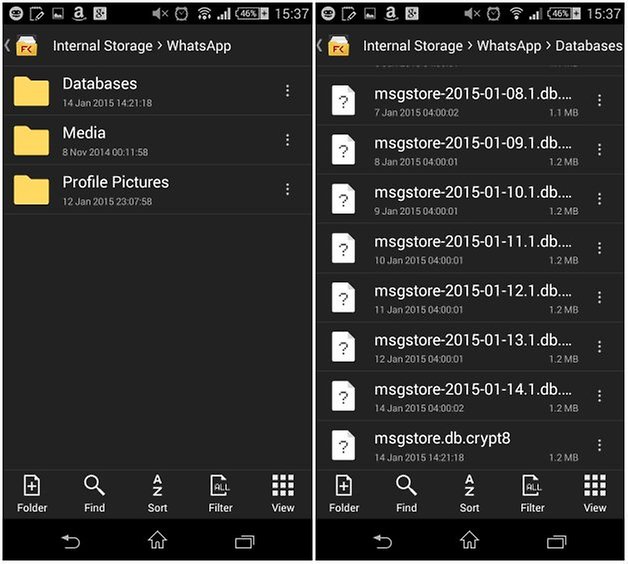
- Você também pode copiar o arquivo e colá-lo em qualquer outro dispositivo.
- Você teria que renomear o arquivo de backup e excluir a seção de data dele. Ou seja, o “msgstore-YYYY-MM-DD.1.db.crypt12” deve ser renomeado como “msgstore.db.crypt12”.
- Reinstale o WhatsApp e inicie o processo de configuração. O arquivo de backup será detectado automaticamente. Basta tocar no botão ‘Restaurar’ para recuperar seus dados.
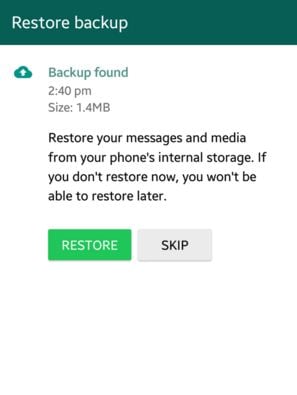
Parte 3: Faça backup das mensagens do WhatsApp e restaure-as no novo telefone
Seguindo as sugestões acima, você certamente poderá fazer backup de bate-papos e anexos do WhatsApp de diferentes maneiras. No entanto, se você estiver mudando de um dispositivo para outro, precisará tomar algumas medidas extras para restaurar o backup do WhatsApp. Por exemplo, o processo de transferência de dados do WhatsApp de um iPhone para o Android pode ser um pouco tedioso. Basta ler estes posts relacionados para facilitar seu trabalho:
Palavras finais
Agora, quando você conhece 7 maneiras diferentes de fazer backup do WhatsApp, pode atender facilmente aos seus requisitos. Para ter uma experiência sem problemas, você pode simplesmente experimentar o kit de ferramentas DrFoneTool. Além disso, você pode compartilhar esta postagem com seus amigos e familiares para ensiná-los a fazer backup de mensagens do WhatsApp para PC, iCloud, Google Drive e muito mais.
Artigos Mais Recentes

